
时间:2020-07-08 13:17:29 来源:www.win10xitong.com 作者:win10
许多用户在使用win10系统的时候都遇到了win10怎么删除hao123上网导航的问题,如果你平时没有经常琢磨系统知识,那这次就可能不知道该如何处理了。那win10怎么删除hao123上网导航的问题有办法可以处理吗?当然是可以的,小编现在直接给大家说说这个解决步骤:1、打开命令提示符(如果不知道怎么打开命令提示符),输入msconfig;2、按下回车键,出现如下窗口就很容易的把这个问题处理掉了。下面我们一起来看下详细的win10怎么删除hao123上网导航的完全操作法子。
方法一:删掉“赶不走”的hao123桌面快捷方式
“赶不走”的原因:开机启动项里有一个程序,每次开机自动运行,它偷偷生成hao123的源程序和桌面快捷方式。
解决方式:
1、打开命令提示符(如果不知道怎么打开命令提示符),输入msconfig;
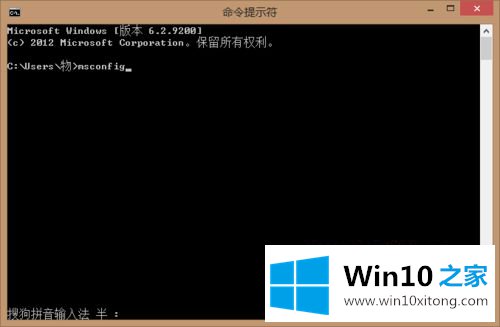
2、按下回车键,出现如下窗口;
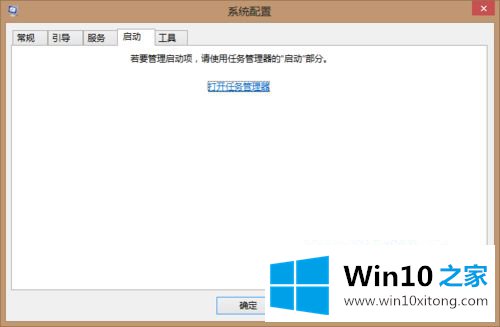
3、单击“打开任务管理器”;
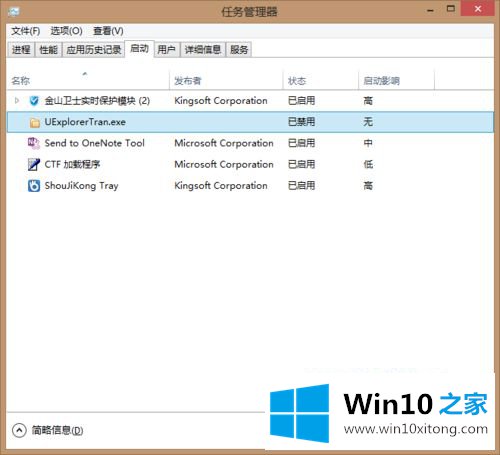
4、鼠标右键UExplore.exe,选择“禁用”;
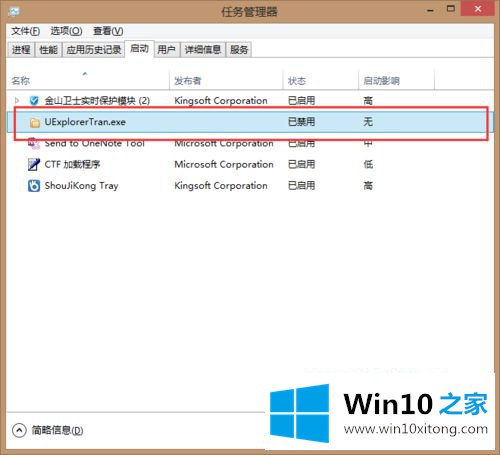
5、然后把桌面的hao123导航快捷方式删掉,再次重启就不会再出现。
方法二:干掉霸占IE浏览器的hao123主页
1、将以下代码(不包括双线)复制到一个新建的文件中,后缀改为.bat,双击执行,再打开IE就没有问题了;
代码(不包括双线):
=============================================
[code=BatchFile]@echooffechoHKEY_CURRENT_USER\Software\Microsoft\InternetExplorer\TypedURLs[7]>%temp%\ls.txtechoHKEY_CURRENT_USER\Software\Microsoft\InternetExplorer\Main[7]>>%temp%\ls.txtregini%temp%\ls.txtdel%temp%\ls.txtregdelete"HKEY_CURRENT_USER\Software\Microsoft\InternetExplorer\TypedURLs"/fregadd"HKEY_CURRENT_USER\Software\Microsoft\InternetExplorer\Main"/v"StartPage"/d"about:blank"/f[/code]
=============================================
如果您不明白,请看下面具体步骤。
2、在桌面右键鼠标新建一个txt文本文档;

3、打开这个文档,将上面的代码复制进去;
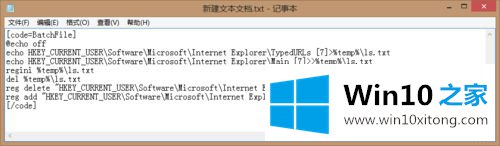
4、保存,关闭,然后重命名这个文件,将文件名后面的txt改为bat,如果遇到提示,点击“是”;

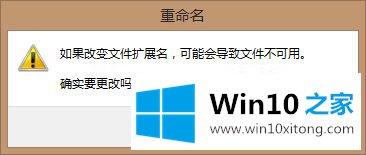
5、双击这个文件,然后就完成了,再打开IE浏览器,就应该是空白页,而不是流氓hao123了。
关于win10怎么删除hao123上网导航的快捷方式就给大家介绍到这边了,有需要的用户们可以参照上面的任意一种方法来解决,希望可以帮助到大家。
以上内容就是win10怎么删除hao123上网导航的完全操作法子,要是顺利的帮助你把这个win10怎么删除hao123上网导航的问题处理好了,希望你继续支持本站,如果有什么意见,可以给小编留言,谢谢大家。